Μάθετε για τις διάφορες ρυθμίσεις εγγραφής OBS
Θέλετε μια συσκευή εγγραφής οθόνης χωρίς ενσωματωμένο χρονικό όριο για εγγραφή, με πολλές δυνατότητες και να έχετε πρόσβαση χωρίς χρήση Διαδικτύου; Αυτή η ανάρτηση έχει μια απάντηση σε αυτό.
Το Open Broadcaster Software (OBS) είναι ένα δωρεάν, ανοιχτού κώδικα πρόγραμμα εγγραφής και ροής βίντεο εκτός σύνδεσης. Είναι ένα από τα πιο δημοφιλή προγράμματα εγγραφής δραστηριοτήτων στην οθόνη και λήψης ήχου από τον υπολογιστή τους. Επιπλέον, προσφέρει ένα ευρύ φάσμα επιλογών προσαρμογής. Αυτό το πρόγραμμα είναι εντελώς δωρεάν για λήψη και συμβατό με διαφορετικά λειτουργικά συστήματα. Για να μάθετε περισσότερα για το Καταγραφικό OBS, διαβάστε τα ακόλουθα μέρη αυτής της ανάρτησης, τα οποία θα παρουσιάσουν λεπτομερείς πληροφορίες για το πρόγραμμα.

- ΛΙΣΤΑ ΟΔΗΓΩΝ
- Μέρος 1. Ανασκόπηση συσκευής εγγραφής οθόνης OBS
- Μέρος 2. Καλύτερες εναλλακτικές λύσεις εγγραφής οθόνης OBS
- Μέρος 3. Συχνές ερωτήσεις σχετικά με το OBS Screen Recorder
Μέρος 1. Ανασκόπηση συσκευής εγγραφής οθόνης OBS
Το Open Broadcaster Software (OBS) είναι ένα δημοφιλές πρόγραμμα εγγραφής και ζωντανής ροής που είναι συμβατό με Linux, Mac και Windows. Αυτό το πρόγραμμα υποστηρίζει πολλές μορφές αρχείων από τις οποίες μπορείτε να επιλέξετε. Είναι δημοφιλές σε πολλούς streamers βίντεο, καθώς είναι σε θέση να καταγράφει και να καταγράφει πολλές σκηνές ταυτόχρονα. Αυτό το πρόγραμμα σάς επιτρέπει να εγγράψετε το βίντεό σας και να συνδεθείτε σε οποιαδήποτε πλατφόρμα ζωντανής ροής ή τηλεδιάσκεψης. Λειτουργεί ως λειτουργικό πρόγραμμα ζωντανής μετάδοσης χωρίς χρονικούς περιορισμούς εγγραφής. Επιπλέον, είναι σε θέση να εξάγει βίντεο υψηλής ευκρίνειας.
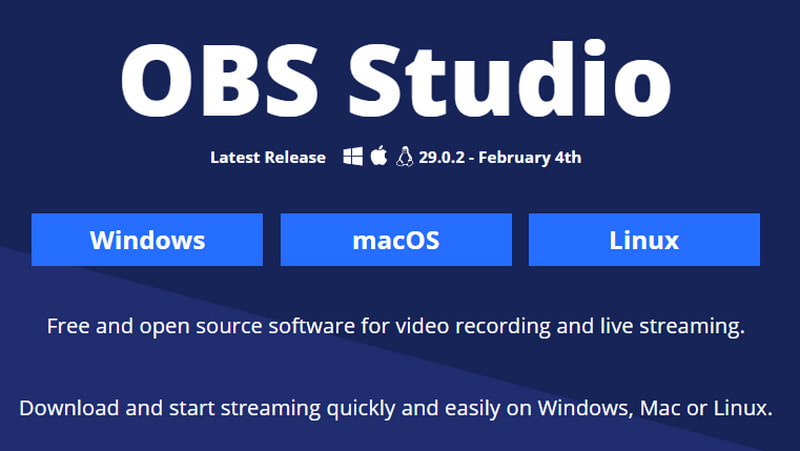
Χαρακτηριστικά:
◆ Λήψη και μίξη ήχου και βίντεο σε πραγματικό χρόνο
◆ Πολλαπλά θέματα
◆ Διαισθητικός μίκτης ήχου
◆ Προηγμένες επιλογές διαμόρφωσης
◆ Βελτιώνει τον πίνακα ρυθμίσεων
◆ Πολλαπλές πηγές βίντεο
- Είναι ένα δωρεάν και ανοιχτού κώδικα πρόγραμμα
- Έχει χαμηλή χρήση κεντρικής μονάδας επεξεργασίας (CPU).
- Παράγει έξοδο υψηλής ευκρίνειας (HD).
- Υποστηρίζει πολλές πλατφόρμες
- Υποστηρίζει πολλές μορφές βίντεο
- Δεν έχει χρονικό όριο εγγραφής
- Έχει χαμηλή χρήση κεντρικής μονάδας επεξεργασίας (CPU).
- Διαθέτει μη διαισθητική διεπαφή χρήστη
- Δεν υποστηρίζει αρχεία ήχου ως πηγές
- Δεν είναι συμβατό με τις παλαιότερες εκδόσεις των Windows
Σε αυτό το μέρος, θα εξάγουμε περισσότερα σχετικά με την κατηγορία Ρυθμίσεις, ώστε να έχετε προηγούμενη γνώση σχετικά με τις καλύτερες ρυθμίσεις OBS για σκοπούς εγγραφής.
◆ Το Γενικός καρτέλα έχει τις εφαρμοσμένες επιλογές όπως Γλώσσα, Θέμα, και Παραγωγή Ρυθμίσεις. Είναι απαραίτητο να εξερευνήσετε αυτήν τη ρύθμιση για να εισαγάγετε τις προτιμήσεις σας και να σας βοηθήσει με τη διαδικασία εγγραφής βίντεο. Επιπλέον, το Παραγωγή Οι Ρυθμίσεις σάς δίνουν τη δυνατότητα να προσαρμόσετε τις ρυθμίσεις κωδικοποίησης και μορφοποίησης.
◆ Θα πρέπει να επιλέξετε τις ρυθμίσεις NVENC H.264 όταν δημιουργείτε ένα βίντεο, επειδή παράγει βίντεο με την υψηλότερη ποιότητα. Ωστόσο, αυτή η ρύθμιση σας ζητά να έχετε μια κάρτα γραφικών NVIDIA στην επιφάνεια εργασίας σας. Εάν δεν το έχετε στο σύστημά σας, είναι προτιμότερο να επιλέξετε το x264 ως την προεπιλεγμένη συσκευή εγγραφής.
◆ Το Έλεγχος ποσοστού Οι ρυθμίσεις παράγουν ποιοτικά βίντεο κλιπ, δεν αγχώνουν τη μητρική πλακέτα σας και σας επιτρέπουν να ελέγχετε το bitrate.
◆ Το Δόνηση βίντεο σας επιτρέπει να αυξήσετε το μέγεθος του αρχείου σας. Αφ 'ετέρου, Ρυθμός bit ήχου σας επιτρέπει να παράγετε καλύτερο ήχο.
◆ Το βίντεο Ρυθμίσεις και Ήχος Οι ρυθμίσεις σάς επιτρέπουν να αλλάξετε τη διαδικασία εγγραφής και την έξοδο με βάση τις προτιμήσεις σας.
Για να ενεργοποιήσετε την εγγραφή οθόνης OBS, προχωρήστε στον οδηγό που παρέχεται για να ξεκινήσετε τη διαδικασία.
Πρώτα και κύρια, κατεβάστε και εγκαταστήστε το πρόγραμμα στην επιφάνεια εργασίας σας για πλήρη πρόσβαση. Μετά τη διαδικασία εγκατάστασης, ανοίξτε το πρόγραμμα και θα πρέπει να προσθέσει αυτόματα ένα Σκηνή στη διεπαφή.
Προχωρήστε στο Σκηνή κουτί και μετά το Πηγές κουτί. Κάντε κλικ στο (+) στο κάτω αριστερό μέρος και οι εφαρμοσμένες επιλογές θα εμφανιστούν στην οθόνη σας. Από τη λίστα εφαρμογών, επιλέξτε το Λήψη οθόνης, και θα εμφανιστεί ένα πλαίσιο διαλόγου. Εισαγάγετε τον τίτλο σας και κάντε κλικ Εντάξει μόλις γίνει.
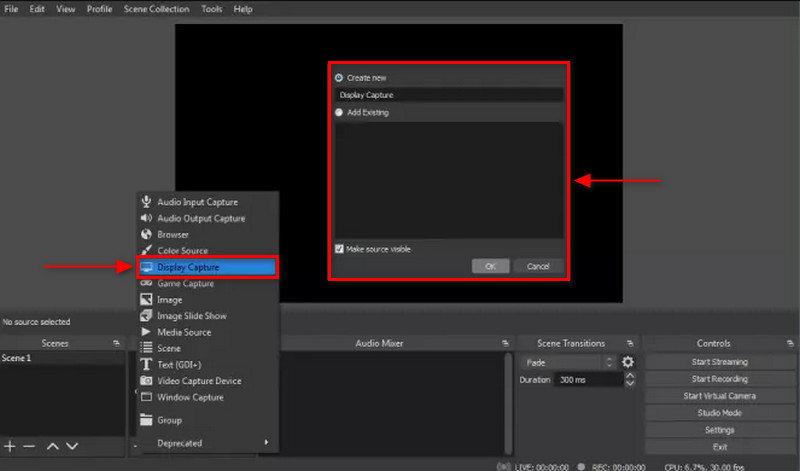
Μετά από αυτό, θα εμφανιστεί ένα άλλο παράθυρο που αποτελείται από επιλογές, όπου θα επιλέξετε τη μέθοδο εμφάνισης και λήψης. Επίσης, επιλέξτε το πλαίσιο όπου θα συμπεριλάβετε ή όχι τον δρομέα ενώ κάνετε εγγραφή. Στη συνέχεια, προχωρήστε στο Ρυθμίσεις καρτέλα στο κάτω δεξιό μέρος της οθόνης σας και κάντε κλικ στο Παραγωγή εικόνισμα. Από το Εγγραφή πλαίσιο, κάντε κλικ Ξεφυλλίζω και επιλέξτε τον προορισμό του αρχείου που προτιμάτε κάτω Διαδρομή εγγραφής.
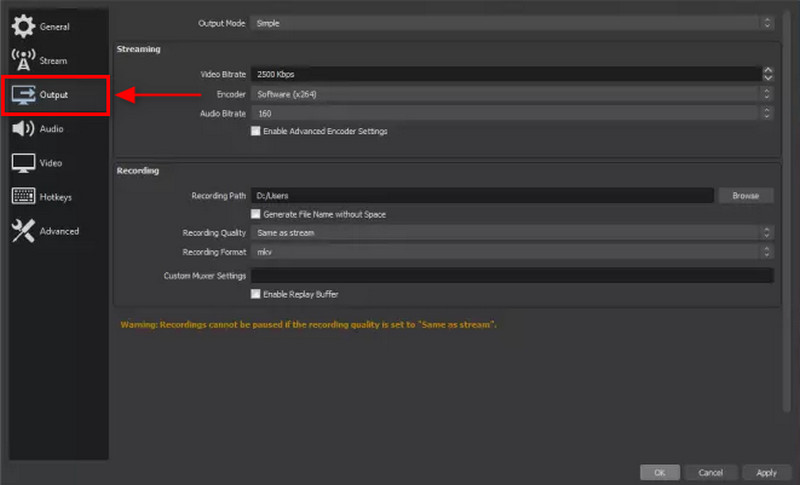
Μόλις τελειώσετε, χτυπήστε το Ξεκινήστε την εγγραφή κουμπί στην οθόνη εγγραφής του OBS Studio στο κάτω δεξιό μέρος της οθόνης σας.
Το OBS είναι μια ισχυρή συσκευή εγγραφής πολλαπλών λειτουργιών για ήχο και βίντεο, αλλά απαιτεί πολύ χρόνο για να κατανοήσετε πώς λειτουργεί. Πρέπει να καταβάλεις χρόνο και προσπάθεια για να μάθεις αν είσαι αρχάριος. Πάνω απ 'όλα, το OBS είναι ένα εξαιρετικό πρόγραμμα για προχωρημένους χρήστες. Θα σας προσφέρει επαγγελματικό επίπεδο εξόδου εγγραφής οθόνης.
Μέρος 2. Καλύτερες εναλλακτικές λύσεις εγγραφής οθόνης OBS
1. ArkThinker Screen Recorder
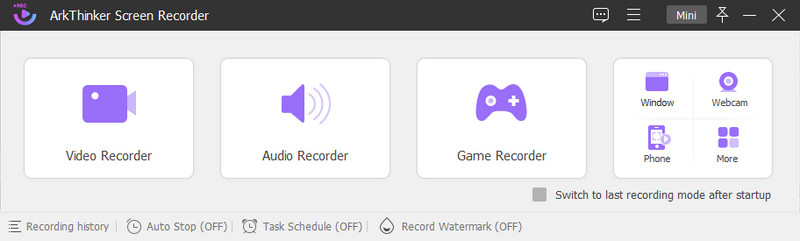
Αν ψάχνετε για ένα εργαλείο εγγραφής που μπορεί να εγγράψει βίντεο, ήχο, τηλέφωνο και πολλά άλλα, βασιστείτε Εγγραφή οθόνης ArkThinker. Αν μιλάμε για συμβατότητα, αυτό το εργαλείο εγγραφής είναι συμβατό τόσο σε Mac όσο και σε Windows. Αυτό το πρόγραμμα έχει διεπαφή αρχαρίου χρήστη και δεν θα σας μπερδέψει όταν το χρησιμοποιείτε παρά το γεγονός ότι έχει πολλές ενσωματωμένες δυνατότητες. Αυτό το εργαλείο εγγραφής είναι σε θέση να καταγράφει τις δραστηριότητες της οθόνης σας, καθώς και τον ήχο σας. Επιπλέον, διαθέτει επιλογή κοπής, όπου μπορείτε να κόψετε τα περιττά μέρη του εγγεγραμμένου βίντεο που δεν χρειάζεστε. Μόλις ολοκληρώσετε την εγγραφή της οθόνης σας, η ηχογραφημένη σας έξοδος θα τοποθετηθεί στο ιστορικό εγγραφής. Το ArkThinker Screen Recorder είναι ένα από τα καλύτερα καταγραφικά οθόνης στα οποία μπορείτε να βασιστείτε. Εάν χρησιμοποιείτε αυτό το εργαλείο εγγραφής, μπορείτε να εγγράψετε την οθόνη σας με ευκολία και χωρίς προβλήματα.
- Έχει μια απλή διεπαφή
- Διαθέτει άφθονα ενσωματωμένα καταγραφικά
- Διαθέτει επιλογή κοπής
- Δεν αφήνει υδατογράφημα
- Είναι προσβάσιμο εκτός σύνδεσης
- Επωφεληθείτε από την πληρωμένη έκδοση για να έχετε πλήρη πρόσβαση στο πρόγραμμα
2. Screencast-O-Matic
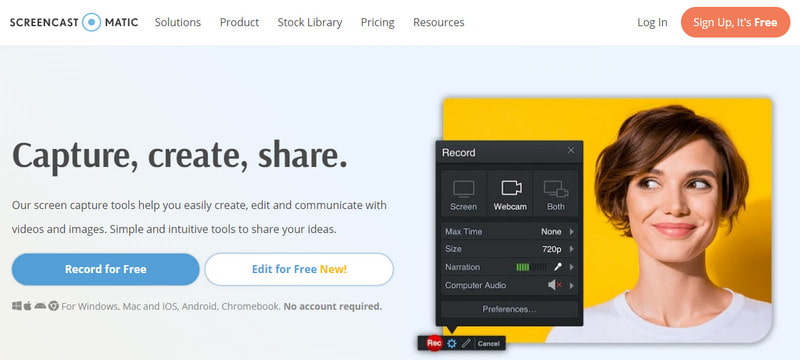
Εάν προτιμάτε να χρησιμοποιήσετε μια συσκευή εγγραφής οθόνης στην οποία έχετε πρόσβαση στο διαδίκτυο, μπορείτε να βασιστείτε στο Screencast-O-Matic. Το γεγονός ότι είναι ένα διαδικτυακό εργαλείο δεν απαιτεί από εσάς να κατεβάσετε ή να εγκαταστήσετε οτιδήποτε στον υπολογιστή σας. Είναι μια δωρεάν ηλεκτρονική συσκευή εγγραφής οθόνης που επιτρέπει τόσο τις κάμερες όσο και τις εγγραφές οθόνης. Σας επιτρέπει να κάνετε εγγραφή απευθείας στο διαδίκτυο και να το ανεβάσετε σε οποιαδήποτε πλατφόρμα κοινωνικής δικτύωσης υποστηρίζει. Επιπλέον, σας επιτρέπει να επεξεργαστείτε το εγγεγραμμένο βίντεο προσθέτοντας κείμενο, σχήματα και εικόνες.
- Έχει μια απλή και διαισθητική διεπαφή
- Σας επιτρέπει να επικαλύπτετε κείμενα, σχήματα και εικόνες
- Σας επιτρέπει να μοιράζεστε το εγγεγραμμένο βίντεό σας σε οποιοδήποτε κανάλι μέσων κοινωνικής δικτύωσης
- Απαιτείται γρήγορο Διαδίκτυο
- Αφήνει ένα υδατογράφημα στην παραγωγή σας
- Εγγραφείτε στην πληρωμένη έκδοση για να χρησιμοποιήσετε τις άλλες δυνατότητες
Βρείτε περισσότερες λύσεις
3 τρόποι για να προσθέσετε κείμενο σε βίντεο με χρήση εργαλείων στο διαδίκτυο και εκτός σύνδεσης Οι ευκολότεροι τρόποι για να συντομεύσετε ένα βίντεο σε διαφορετικές συσκευέςΜέρος 3. Συχνές ερωτήσεις σχετικά με το OBS Screen Recorder
Μπορεί το OBS να κάνει εγγραφή για 3 ώρες;
Το OBS δεν έχει χρονικό όριο για εγγραφές, αλλά όσο μεγαλύτερες είναι οι εγγραφές, τόσο περισσότερο χώρο αποθήκευσης χρειάζεται.
Πόσο μεγάλο είναι ένα OBS εγγραφής 1 ώρας;
Για παράδειγμα, το βίντεο που έχετε εγγράψει είναι 1 ώρα, που ισοδυναμεί με 3 600 δευτερόλεπτα. Σε αυτήν την περίπτωση, το εγγεγραμμένο βίντεο είναι 6.250.000 byte ανά δευτερόλεπτο.
Το OBS βλάπτει την απόδοση;
Το OBS καταναλώνει πολλούς πόρους της κεντρικής μονάδας επεξεργασίας (CPU) όταν εκτελείται. Αλλά μπορεί να μειώσει τον ρυθμό καρέ και την ανάλυση στις ρυθμίσεις του προγράμματος.
Το OBS χρειάζεται κάμερα;
Η τελευταία έκδοση του προγράμματος καθώς διαθέτει ενσωματωμένη δυνατότητα εικονικής κάμερας. Δεν χρειάζεται να ανησυχείτε για την εγκατάσταση μιας προσθήκης κάμερας για να χρησιμοποιήσετε το πρόγραμμα.
συμπέρασμα
Δεν μπορεί να το αρνηθεί αυτό Λογισμικό εγγραφής OBS είναι ένα εξαιρετικό εργαλείο εγγραφής που μπορεί να καταγράψει εγγραφές οθόνης υψηλής ποιότητας. Επιπλέον, έχει πολλές ενσωματωμένες δυνατότητες που χρησιμοποιούν οι χρήστες για να απελευθερώσουν τη δημιουργικότητά τους. Από την άλλη πλευρά, εάν θέλετε να χρησιμοποιήσετε άλλα εργαλεία εγγραφής, μπορείτε να βασιστείτε στα παραπάνω εργαλεία και να επιλέξετε με βάση τις προτιμήσεις σας.
Τι γνώμη έχετε για αυτό το post; Κάντε κλικ για να βαθμολογήσετε αυτήν την ανάρτηση.
Εξοχος
Εκτίμηση: 4.9 / 5 (με βάση 302 ψήφοι)
Σχετικά άρθρα
- Επεξεργασία βίντεο
- Οδηγίες για το πώς να περικόψετε ένα βίντεο στο Facebook αποτελεσματικά
- Πώς να κάνετε ζουμ σε ένα βίντεο με τις πιο χρήσιμες μεθόδους
- Οι κορυφαίες 7 συσκευές περικοπής βίντεο που κόβουν και αλλάζουν άριστα το μέγεθος ενός βίντεο
- Κορυφαίο Video Trimmer Διατίθεται σε Windows, Mac, Android και iOS
- Πώς να δημιουργήσετε ένα φίλτρο Instagram χρησιμοποιώντας εξαιρετικά εργαλεία
- Εύκολες οδηγίες για το πώς να περικόψετε ένα βίντεο στο Snapchat
- Οι ευκολότεροι τρόποι για να συντομεύσετε ένα βίντεο σε διαφορετικές συσκευές
- 3 τρόποι για να προσθέσετε κείμενο σε βίντεο με χρήση εργαλείων στο διαδίκτυο και εκτός σύνδεσης
- Μέθοδοι προσθήκης υδατογραφήματος σε GIF και κατάργησης υδατογραφήματος στο GIF
- Πώς να δημιουργήσετε ένα φίλτρο Instagram χρησιμοποιώντας εξαιρετικά εργαλεία



